Питання
Проблема: як експортувати закладки Chrome на Mac?
Привіт. Останнім часом я користуюся комп’ютером Mac OS X і мені цікаво, що таке фокус для експорту закладок із мого веб-переглядача Google Chrome прямо на комп’ютер? Спасибі заздалегідь.
Вирішена відповідь
Збереження закладок у веб-браузері – це звична справа кожного користувача. Ця функція закладок є дуже гарною інновацією, яка допомагає людям економити час під час перегляду веб-сторінок. По-перше, закладки дуже легко додати, їх дуже легко знайти та доступні одним клацанням миші, і кожен може навчитися вводити їх у свій браузер.
Постійно, закладки[1]
можна знайти на панелі інструментів вашого браузера. Ви можете додавати їх у різних типах фігур, наприклад, у скорочених версіях URL або папках. Ця функція є вигідною, особливо для тих, хто хоче мати на увазі велику кількість веб-сайтів, щоб до них можна було часто звертатися.Ці компоненти закладок можна створити на будь-якому типі веб-браузера, включаючи Google Chrome, Mozilla Firefox, Internet Explorer, Microsoft Edge, Safari тощо. Однак, оскільки Google Chrome є найбільш використовуваним додатком для браузера, ми вирішили написати деякі рекомендації щодо експорту закладок Chrome на Mac.[2]
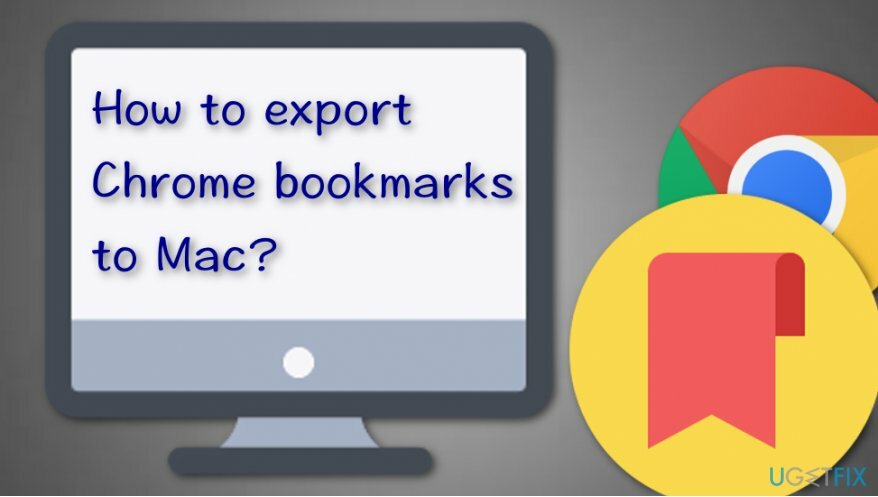
Чому Mac? Оскільки цей тип операційної системи також дуже часто використовується в наш час, і у нас є досвідчені користувачі, які задають питання про експорт закладок на цей тип машини. Якщо ви хочете знати, як виконати цю роботу самостійно, перегляньте наведені нижче кроки, які допоможуть вам експортувати закладки Chrome на Mac.
Як експортувати закладки Chrome на Mac?
Щоб видалити ці файли, необхідно придбати ліцензійну версію Пральна машина Mac X9 Пральна машина Mac X9 видалити програмне забезпечення.
Метод. Експортувати закладки через налаштування Chrome
Щоб видалити ці файли, необхідно придбати ліцензійну версію Пральна машина Mac X9 Пральна машина Mac X9 видалити програмне забезпечення.
Уважно прочитайте наведені нижче інструкції, щоб виконувати всі їх належним чином і не робити помилок. Цей метод є простим посібником з інструкції щодо експорту закладок Chrome на Mac і має бути корисним:
- Знайди Гугл хром на комп’ютері Mac.
- Запустіть браузер і натисніть на три крапки (або стрілка) значок, який ви знайдете у верхньому правому куті.
- Коли з’явиться спадний список, виберіть Закладка варіант.
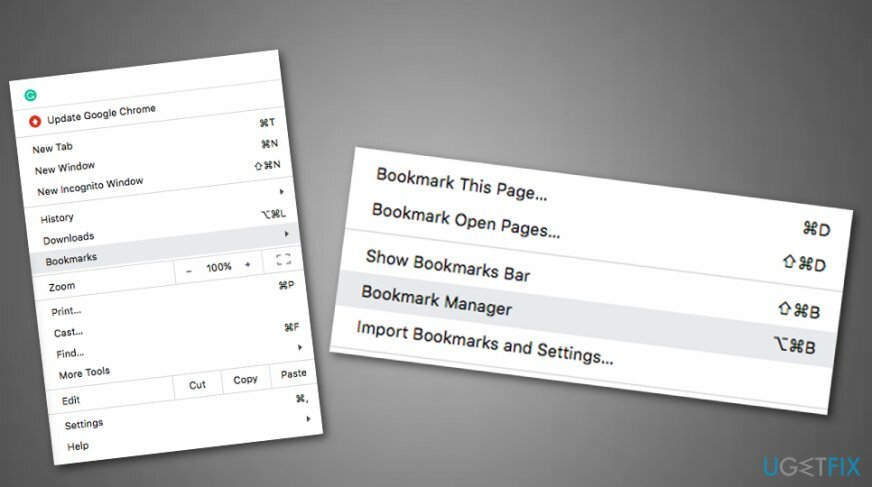
- Після цього йдіть вперед з Менеджер закладок.
- Крім того, виберіть Меню закладок і натисніть на три крапки у верхньому правому куті.
- Коли з’явиться інше меню, виберіть потрібний параметр «Експортувати закладки».
- З’явиться Finder, і ви можете вибрати будь-яку закладку для експорту.
- Виберіть Місцезнаходження куди потрібно перенести компонент.
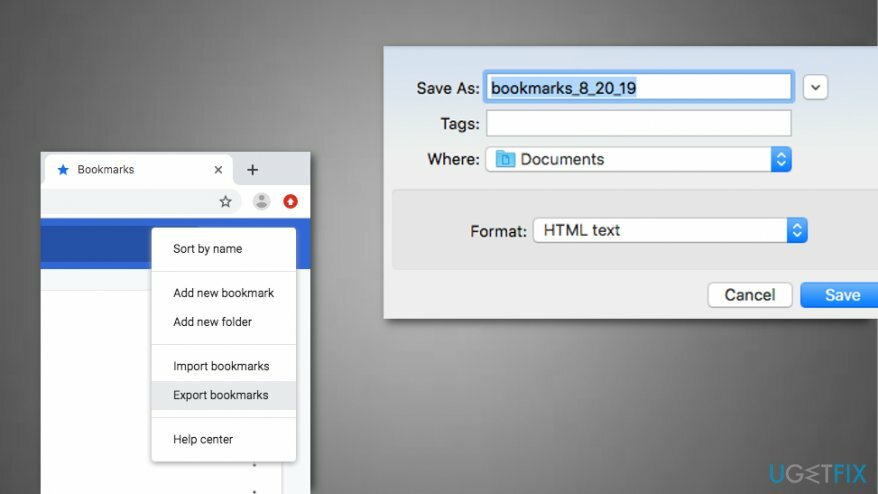
- Після цього натисніть «Зберегти» щоб підтвердити зміни.
Це основний метод, який використовується для експорту закладок Chrome на Mac, і він переважно допомагає всім користувачам. Однак, якщо ви зіткнулися з деякими труднощами або помилками під час процесу, можуть виникнути якісь загрози або шахрайські програми, які заважають вам виконати це завдання. Якщо ви вважаєте, що ви зробили все саме так, як потрібно, але закладки все ще залишаються на тому ж місці, ви можете спробувати просканувати всю систему за допомогою засобу захисту від шкідливих програм[3] як от ReimageПральна машина Mac X9 який може виявити проблему, яка заважає вам досягти успіху (наприклад, пошкодження файлу або програмного забезпечення).
Позбавтеся від програм лише одним кліком
Ви можете видалити цю програму за допомогою покрокового посібника, представленого вам експертами ugetfix.com. Щоб заощадити ваш час, ми також підібрали інструменти, які допоможуть вам виконати це завдання автоматично. Якщо ви поспішаєте або відчуваєте, що не маєте достатнього досвіду, щоб самостійно видалити програму, скористайтеся цими рішеннями:
Пропозиція
зробіть це зараз!
Завантажитипрограмне забезпечення для видаленняЩастя
Гарантія
Якщо вам не вдалося видалити програму за допомогою, повідомте нашу службу підтримки про свої проблеми. Переконайтеся, що ви надали якомога більше деталей. Будь ласка, повідомте нам усі деталі, які, на вашу думку, ми повинні знати про вашу проблему.
Цей запатентований процес ремонту використовує базу даних з 25 мільйонів компонентів, які можуть замінити будь-який пошкоджений або відсутній файл на комп’ютері користувача.
Щоб відремонтувати пошкоджену систему, ви повинні придбати ліцензовану версію засобу для видалення шкідливих програм.

Заборонити веб-сайтам, провайдерам та іншим сторонам відстежувати вас
Щоб залишатися повністю анонімним і не допускати провайдера та уряд від шпигунства на вас, ви повинні працювати Приватний доступ до Інтернету VPN. Це дозволить вам підключатися до Інтернету, будучи повністю анонімним, шифруючи всю інформацію, запобігаючи трекерам, рекламі, а також шкідливому вмісту. Найголовніше, ви зупините незаконне спостереження, яке АНБ та інші державні установи здійснюють за вашою спиною.
Швидко відновіть втрачені файли
Під час використання комп’ютера в будь-який момент можуть статися непередбачені обставини: він може вимкнутися через відключення електроенергії, а Може виникнути синій екран смерті (BSoD) або випадкові оновлення Windows, коли ви від’їхали на кілька хвилин. В результаті ваші шкільні завдання, важливі документи та інші дані можуть бути втрачені. До одужати втрачені файли, ви можете використовувати Data Recovery Pro – він шукає копії файлів, які все ще доступні на вашому жорсткому диску, і швидко їх витягує.